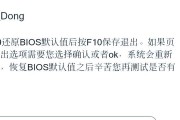电脑黑屏是许多电脑用户都会遇到的问题,特别是对于戴尔电脑的用户来说,当遇到这种情况时,可能会感到无从下手。其实,黑屏问题并不一定意味着硬件故障,很多时候是可以通过简单的步骤来解决的。本文将详细介绍戴尔电脑黑屏故障诊断和解决步骤,帮助您快速恢复正常工作。
一、检查外部连接与硬件
我们应排除外部连接问题。在电脑黑屏时,硬件连接不当或损坏是常见的外部因素。
1.1检查显示器连接线
确保显示器电源已打开,连接线与显示器及电脑主机的连接没有松动或损坏。
尝试更换一条视频连接线,以排除线材故障的可能性。
1.2检查电源连接
检查电源线是否连接正常,电源插座是否工作正常。
若使用笔记本电脑,确保电池电量充足或外接电源稳定供电。
1.3检查硬件兼容性
确认所有硬件设备(如打印机、USB设备等)是否兼容并正确安装。
拔掉非必要外设,以简化问题,便于诊断。
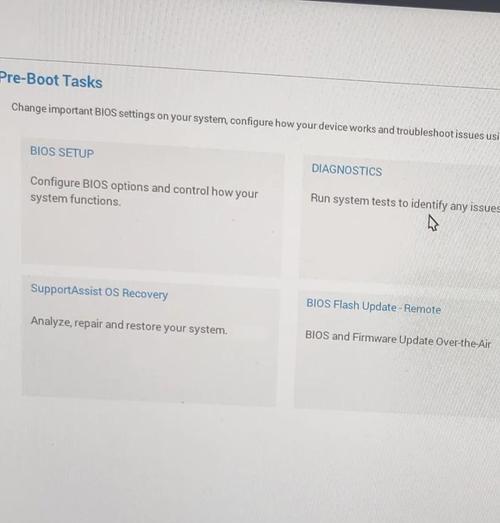
二、内部诊断与故障排除
排除了外部因素后,我们就需要进一步检查电脑内部是否有问题。
2.1听声音提示
开机时仔细听是否有连续短促的声音,这可能是硬件故障的提示音。
根据戴尔电脑的声音提示手册进行对应故障的判断。
2.2进入安全模式
尝试重新启动电脑,并在启动过程中连续按F8键(部分型号可能不同),进入“高级启动选项”。
选择“安全模式”进入,如果在安全模式下电脑能正常显示,那么可能是驱动或系统问题。
2.3诊断硬件故障
如果系统支持,运行戴尔的硬件诊断工具(DellDiagnostics),系统通常会自带该工具。
按照提示进行检测,如果诊断报告发现硬件问题,请根据提示进行维修或更换。

三、软件层面的解决方法
当硬件检测无误后,我们再来检查软件层面的原因。
3.1修复引导程序
重启电脑,在启动过程中按F12键进入启动菜单,选择引导修复选项。
按照系统提示进行操作,这有助于解决Windows启动问题。
3.2恢复系统或重装系统
如果故障依旧,可以尝试使用戴尔提供的系统恢复选项。
如果恢复无效,可能需要重装操作系统,建议备份重要数据。
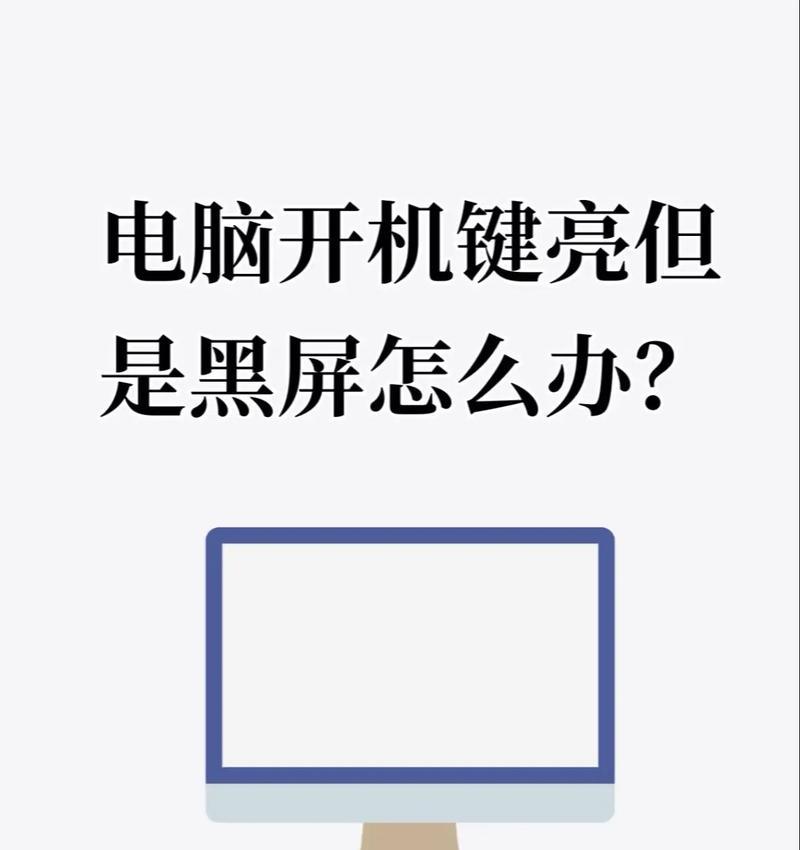
四、常见问题与解决方案
4.1电脑过热导致黑屏
定期清理电脑内部灰尘,检查散热系统是否工作正常。
确保电脑处于通风良好的环境中使用。
4.2静电导致黑屏
在干燥的环境下操作电脑时,要注意静电放电。
可以通过戴尔的指导手册了解如何进行静电放电。
4.3显示器问题
如果怀疑是显示器自身故障,可以连接其他显示器检查是否依旧黑屏。
如问题依旧,可能需要更换或维修显示器。
五、
电脑黑屏问题可能由多种因素引起,但多数情况下可通过简单的步骤进行解决。通过以上故障诊断和解决步骤,您应能定位到问题的原因,并采取相应的解决措施。请记住,在处理硬件问题时,若没有足够的技术背景,最好寻求专业的技术支持。希望以上内容能帮助您快速解决戴尔电脑黑屏的问题,并使您的电脑工作状态恢复如初。
标签: #电脑黑屏